にログインしようとすると、マイクロソフトアカウントまたは Web 上のその他のオンライン アカウントを使用するには、ブラウザを許可するように設定する必要があります。インターネットクッキー– いずれの場合も、これがデフォルト設定です。 Cookie は、Web サーバーからユーザーのブラウザに送信され、保存される情報の小さな断片です。
ただし、Microsoft Edge Web ブラウザーを使用して Microsoft Web サイトにサインインしようとすると、次のメッセージが表示される場合があります。
Cookie を許可する必要があります。お使いのブラウザは現在 Cookie をブロックするように設定されています。 Microsoft アカウントを使用するには、ブラウザで Cookie を許可する必要があります。 Cookie は、コンピューターに保存されている小さなテキスト ファイルで、ユーザーがサインインしているときに Microsoft のサイトやサービスに通知します。Cookie を許可する方法については、Web ブラウザーのオンライン ヘルプを参照してください。
Microsoft Edge は Cookie をブロックしています
このメッセージが表示された場合は、Edge (Chromium) ブラウザの設定を構成し、Cookie を許可する必要がある可能性があります。 Microsoft に Cookie を許可またはブロックさせる方法を見てみましょう。Web サイトはユーザーのシステムに Cookie を保存するため、さまざまな方法でブラウジングを強化して、より良いサーフィン エクスペリエンスを実現できます。
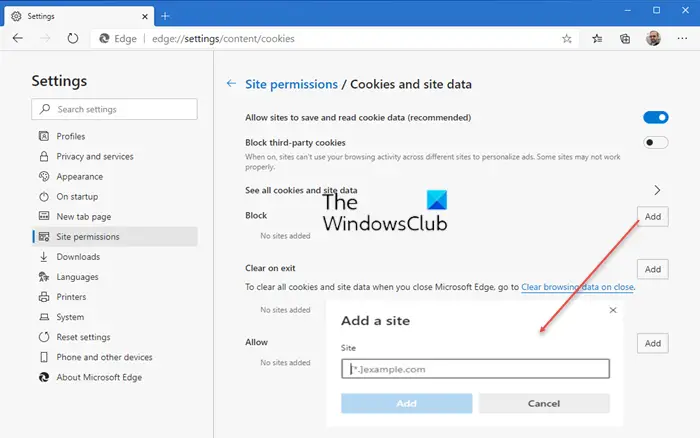
Microsoft Edge で Cookie を許可またはブロックする
Windows 11/10 の Microsoft Edge で Cookie を許可またはブロックするには、次の手順を実行します。
- Edgeブラウザを開く
- 3 つの点の [詳細] リンクをクリックして設定を開きます
- 下にスクロールして、「サイトのアクセス許可」をクリックします。
- 再度、Cookie とサイトデータの設定が表示されるまで下にスクロールします。
- ここで、3 つの選択肢から 1 つを選択します。
または、Edge アドレス バーに次のパットを配置し、Enter キーを押すこともできます。
edge://settings/content/cookies
使用可能なオプションは次のとおりです。
- サイトに Cookie データの保存と読み取りを許可する
- サードパーティの Cookie をブロックする
- すべての Cookie とサイト データを表示する
- 選択したサイトをブロックまたは許可する
- Microsoft Edge を閉じるときにすべての Cookie をクリアします。
すべての Cookie を許可するには、次のことを確認してくださいCookieをブロックしないでくださいを選択し、Microsoft Edgeを再起動します。
これは役立つはずです。そうでない場合は、この投稿を参照してください。Cookie を処理するように Microsoft Edge を構成するグループ ポリシー エディターまたはレジストリ エディターを使用すると役に立ちます。
別のブラウザを使用していますか?これらの投稿はあなたにとって興味のあるものかもしれません:






